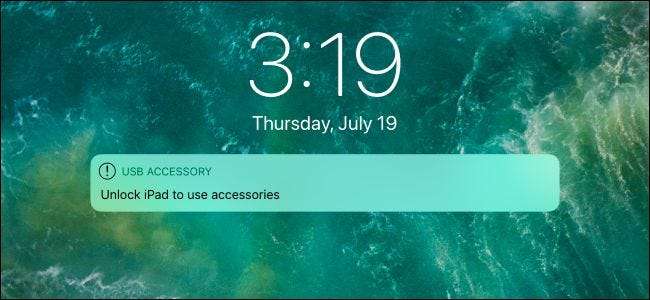
Bắt đầu với iOS 12, bạn sẽ luôn phải mở khóa iPhone hoặc iPad của mình để kết nối phụ kiện USB. Điều này là do “Chế độ hạn chế USB” bảo vệ iPhone hoặc iPad của bạn khỏi các công cụ hack như GrayKey .
Tại sao bạn thấy tin nhắn này
Bạn thấy thông báo này vì “ Chế độ hạn chế USB ”, Một tính năng bảo mật mà Apple đã thêm vào iOS 11.4.1 và cải tiến trong iOS 12. Nó ngăn mọi thiết bị USB thiết lập kết nối dữ liệu khi iPhone hoặc iPad của bạn bị khóa. Các thiết bị được kết nối với cổng Lightning vẫn có thể sạc iPhone hoặc iPad của bạn — chúng chỉ không thể làm gì khác cho đến khi bạn mở khóa.
Biện pháp bảo vệ này được thêm vào vì các công cụ hack như GrayKey đã và đang khai thác kết nối USB để bẻ khóa bảo vệ mã PIN trên iPhone và iPad. Mặc dù GrayKey đã được sử dụng bởi các sở cảnh sát và các cơ quan chính phủ khác, nhưng có thể kỹ thuật tương tự này sẽ cho phép tội phạm vượt qua mã PIN của bạn và giành quyền truy cập vào iPhone hoặc iPad của bạn. Điều này không thể thực hiện được.
Để ngăn chặn việc khai thác này, Apple hiện hạn chế thiết bị USB thiết lập bất kỳ loại kết nối dữ liệu nào trong khi iPhone hoặc iPad của bạn được mở khóa. Dù sao thì đó cũng là cài đặt mặc định — bạn có thể tắt tính năng bảo mật này nếu nó cản trở bạn, nhưng chúng tôi không khuyên bạn nên sử dụng. Chế độ hạn chế USB ngăn mọi người truy cập vào iPhone hoặc iPad của bạn mà không được phép.
Khi bạn kết nối thiết bị USB với iPhone hoặc iPad của mình trong khi chế độ hạn chế đang hoạt động, bạn sẽ thấy thông báo “Phụ kiện USB” cho biết “Mở khóa iPhone để sử dụng phụ kiện” hoặc “Mở khóa iPad để sử dụng phụ kiện”.
LIÊN QUAN: Cách bật Chế độ hạn chế USB trên iPhone hoặc iPad của bạn, Khả dụng trong iOS 11.4.1
iOS 12 loại bỏ thời gian gia hạn một giờ
Apple ban đầu đã thêm tính năng này vào iOS 11.4.1. Tuy nhiên, ở trạng thái ban đầu, có một thời gian gia hạn là một giờ. Mọi thiết bị USB đều có thể thiết lập kết nối miễn là bạn đã mở khóa iPhone hoặc iPad của mình trong giờ trước. Và, sau khi một thiết bị được kết nối, bộ hẹn giờ sẽ được đặt lại.
Nói cách khác, bất kỳ ai sử dụng iPhone hoặc iPad của bạn sẽ chỉ phải cắm bất kỳ thiết bị USB cũ nào vào cổng Lightning trong vòng một giờ sau khi bạn sử dụng lần cuối để bỏ qua lớp bảo vệ này. Apple đã thêm thời gian gia hạn một giờ để làm cho biện pháp bảo vệ này bớt khó chịu hơn, nhưng những kẻ tấn công có thể khai thác nó.
Ngay cả trên iOS 11.4.1, đưa iPhone của bạn vào Chế độ SOS khẩn cấp bật ngay Chế độ hạn chế USB mà không cần hẹn giờ một giờ. Thao tác này cũng vô hiệu hóa Touch ID và Face ID cho đến khi bạn mở khóa điện thoại bằng mã PIN hoặc cụm mật khẩu.
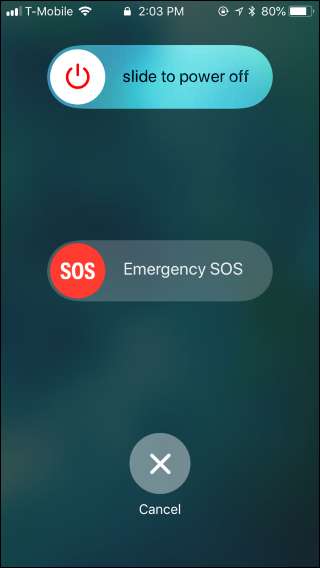
bên trong iOS 12 beta, Apple dường như sẽ loại bỏ thời gian gia hạn này. Nếu iPhone hoặc iPad của bạn bị khóa và bạn kết nối một thiết bị, bạn sẽ luôn được nhắc mở khóa. Nếu Chế độ hạn chế USB được bật, iPhone hoặc iPad của bạn luôn được bảo vệ.
LIÊN QUAN: Có gì mới trong iOS 12, đến hôm nay, ngày 17 tháng 9
Cách tắt chế độ hạn chế USB
Chúng tôi khuyên bạn không nên tắt chế độ hạn chế USB. Khi kết nối phụ kiện USB, chỉ cần mở khóa điện thoại hoặc máy tính bảng của bạn — việc này sẽ dễ dàng và nhanh chóng với Touch ID hoặc Face ID.
Tuy nhiên, nếu tính năng này thực sự làm bạn khó chịu, bạn có thể tắt nó đi. Có lẽ bạn sử dụng nhiều phụ kiện USB và bạn cảm thấy phiền phức khi mở khóa iPhone hoặc iPad của mình mỗi lần. Đó là quyết định của bạn.
Để tắt Chế độ hạn chế USB và cho phép các phụ kiện USB hoạt động ngay cả khi thiết bị của bạn bị khóa, hãy đi tới Cài đặt> Touch ID & Mật mã (hoặc Face ID & Mật mã). Nhập mã PIN của bạn để tiếp tục.
Trong phần “Cho phép truy cập khi bị khóa”, hãy bật tùy chọn “Phụ kiện USB”. Khi bật tùy chọn này, các thiết bị có thể kết nối với iPhone hoặc iPad của bạn khi iPhone hoặc iPad bị khóa.
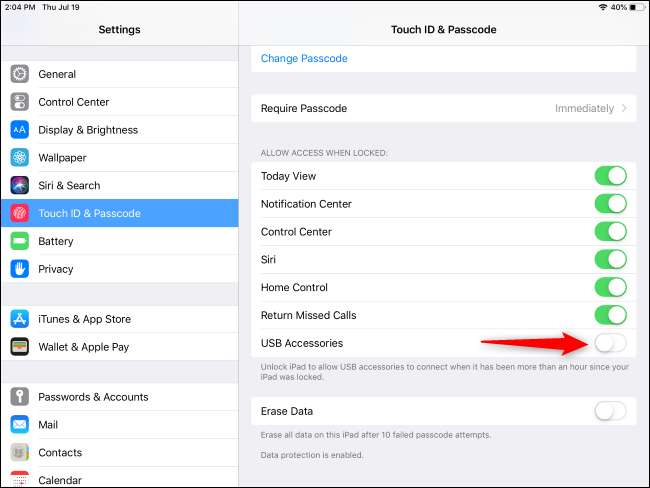
Một lần nữa, chúng tôi khuyên bạn không nên bật tính năng này. Nó ở đó để bảo vệ dữ liệu cá nhân của bạn khỏi các công cụ tấn công hiện đang được sử dụng trong thế giới thực.







